நீங்கள் Cisco Webex மீட்டிங்கில் இணைக்க முயற்சித்து, ஆடியோவைக் கேட்க முடியாவிட்டால், சிக்கலைச் சரிசெய்ய சில விஷயங்கள் உள்ளன. முதலில், உங்கள் ஆடியோ சாதனம் இயக்கப்பட்டுள்ளதா மற்றும் சரியாகச் செருகப்பட்டுள்ளதா என்பதைப் பார்க்கவும். அவ்வாறு இருந்தால், உங்கள் கணினியை மறுதொடக்கம் செய்ய முயற்சிக்கவும். அது வேலை செய்யவில்லை என்றால், வேறு உலாவியைப் பயன்படுத்தி மீட்டிங்கில் சேர முயற்சிக்கவும். நீங்கள் Chrome ஐப் பயன்படுத்துகிறீர்கள் என்றால், பயர்பாக்ஸை முயற்சிக்கவும் அல்லது அதற்கு நேர்மாறாகவும் முயற்சிக்கவும். இன்னும் சிக்கல் உள்ளதா? தொலைபேசி மூலம் சந்திப்பில் சேர முயற்சிக்கவும். மீட்டிங் அழைப்பில் அழைப்பதற்கான ஃபோன் எண்ணைக் காணலாம். ஆடியோவை இணைப்பதில் உங்களுக்கு இன்னும் சிக்கல் இருந்தால், உதவிக்கு உங்கள் IT துறை அல்லது Cisco Webex ஆதரவுக் குழுவைத் தொடர்பு கொள்ளவும்.
சிஸ்கோ வெபெக்ஸ் ஒரு சிறந்த வீடியோ அழைப்பு மற்றும் கான்பரன்சிங் பயன்பாடாகும், இது பெரும்பாலான நிறுவனங்களால் பயன்படுத்தப்படுகிறது மற்றும் பல அம்சங்களைக் கொண்டுள்ளது. இப்போது இந்த அம்சங்கள் மற்றும் பாதுகாப்பு நடவடிக்கைகள் சிறப்பாக உள்ளன, ஆனால் நீங்கள் வீடியோ கான்பரன்சிங் ஆப் இல்லாமல் இருந்தால் யாரையாவது கேட்கவும் அல்லது ஆடியோவுடன் இணைக்கவும் . சில பயனர்களின் கூற்றுப்படி, Cisco Webex ஆடியோவுடன் இணைக்க முடியவில்லை மற்றும் பின்வரும் பிழை செய்தியைக் காட்டுகிறது.
ஆடியோவுடன் இணைக்க முடியவில்லை. Webex Meetings சேவையுடன் இணைப்பதில் சிக்கல் இருப்பதால், உங்களால் ஆடியோவுடன் இணைக்க முடியாது. எப்போது மீண்டும் ஆடியோவுடன் இணைக்க முடியும் என்பதை உங்களுக்குத் தெரிவிப்போம்.
இலவச கிட்டார் கற்றல் மென்பொருள்

பிழைச் செய்தி வேறுபட்டிருக்கலாம், ஆனால் உங்களால் யாரையும் கேட்க முடியாவிட்டால் அல்லது ஆடியோவுடன் இணைக்க முடியாவிட்டால், சிக்கலைச் சரிசெய்ய இங்கே உள்ள தீர்வுகளைப் பின்பற்றவும்.
இந்த இடுகையில், இந்த சிக்கலைப் பற்றி பேசுவோம், அதை சரிசெய்ய நீங்கள் என்ன செய்ய முடியும் என்பதைப் பார்ப்போம்.
Cisco Webex Fix ஆனது ஆடியோ பிழையுடன் இணைக்க முடியவில்லை
ஆடியோ சேவை முடக்கப்பட்டிருந்தாலோ அல்லது நிறுவப்படாவிட்டாலோ அல்லது SSL சான்றிதழ் நிறுவப்படாவிட்டாலோ Cisco Webex ஆல் ஆடியோவுடன் இணைக்க முடியாது. இருப்பினும், இவை மட்டுமே காரணங்கள் அல்ல: Webex ஆடியோ உள்ளமைவு தவறாக உள்ளமைக்கப்பட்டிருந்தால் அல்லது மைக்ரோஃபோன் முடக்கப்பட்டிருந்தால், சுட்டிக்காட்டப்பட்ட பிழையை நீங்கள் சந்திப்பீர்கள்.
Cisco Webex ஆல் ஆடியோவுடன் இணைக்க முடியவில்லை என்றால், கீழே உள்ள தீர்வுகளை முயற்சிக்கவும்.
- கேட்கும் போது SSL சான்றிதழை நிறுவவும்
- Webex சந்திப்புகள் சேவையின் நிலையைச் சரிபார்க்கிறது
- உங்கள் மைக்ரோஃபோன் இயக்கத்தில் இருப்பதை உறுதிசெய்யவும்
- ஒலி அமைப்புகளை சரிசெய்தல்
- WebEx ஐ மீண்டும் நிறுவவும்
அவற்றைப் பற்றி விரிவாகப் பேசலாம்.
1] கேட்கும் போது SSL சான்றிதழை நிறுவவும்
நீங்கள் சுய கையொப்பமிட்ட SSL சான்றிதழைப் பயன்படுத்தினால், சான்றிதழை நிறுவும்படி கேட்கும் பாப்-அப் ஒன்றைப் பெறுவீர்கள். இந்த வழக்கில், நீங்கள் கிளிக் செய்ய வேண்டும் SSL சான்றிதழ் > ஏற்கவும் . நீங்களும் பெறலாம் பொதுவில் கையொப்பமிடப்பட்ட SSL சான்றிதழ்கள் ஒரு பொது சான்றிதழ் ஆணையத்திலிருந்து. இவை எதுவும் உங்களுக்குப் பொருந்தவில்லை என்றால், அடுத்த தீர்வுக்குச் செல்லவும்.
2] Webex மீட்டிங்குகளின் சேவை நிலையைச் சரிபார்க்கவும்
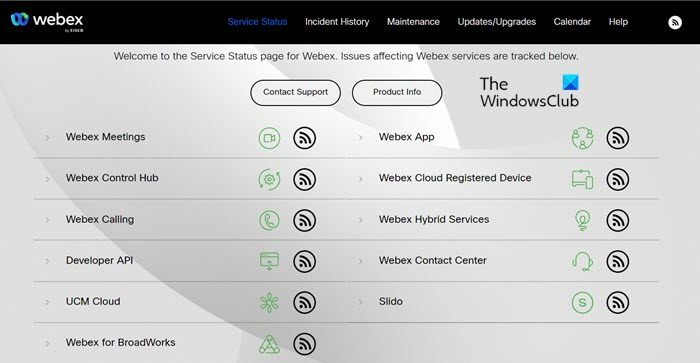
Webex Meetings சேவையுடன் இணைப்பதில் சிக்கல் இருப்பதாக பிழைச் செய்தியில் குறிப்பிடப்பட்டால். நீங்கள் செல்ல வேண்டும் status.webex.com பின்னர் சர்வர் செயலிழந்ததா எனச் சரிபார்த்து, அங்கிருந்து ஆதரவைத் தொடர்புகொண்டு, நிலைமையைச் சரிசெய்யும்படி அவர்களிடம் கேட்கலாம்.
3] உங்கள் மைக்ரோஃபோன் இயக்கத்தில் இருப்பதை உறுதிசெய்யவும்
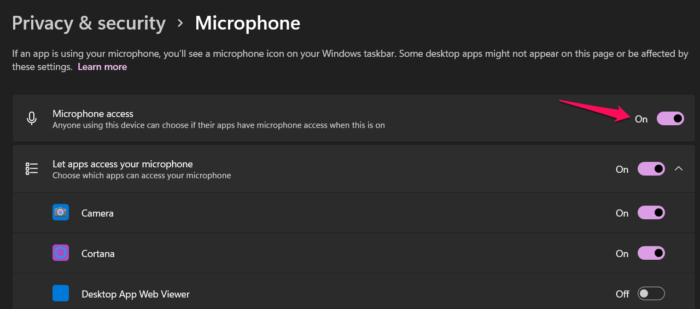
உங்கள் கணினியில் மைக்ரோஃபோன் இயக்கப்படவில்லை என்றால், நீங்கள் ஆடியோவுடன் இணைக்க முடியாது. பெரும்பாலும் பாதுகாப்பு காரணங்களுக்காக, பயனர்கள் விண்டோஸ் அமைப்புகளில் மைக்ரோஃபோன்களை முடக்குகிறார்கள், மேலும் ஒரு காரணத்திற்காக அல்லது மற்றொரு காரணத்திற்காக மைக்ரோஃபோனை முடக்கும் சில பயன்பாடுகளும் (முக்கியமாக பாதுகாப்பு பயன்பாடுகள்) உள்ளன. அதை இயக்க, நீங்கள் கீழே உள்ள படிகளைப் பின்பற்றலாம்.
- திறந்த அமைப்புகள் Win+I படி.
- செல்க தனியுரிமை & பாதுகாப்பு அல்லது இரகசியத்தன்மை.
- 'மைக்ரோஃபோன்' என்பதைக் கிளிக் செய்யவும் (நீங்கள் சிறிது கீழே உருட்ட வேண்டியிருக்கும்).
- மைக்ரோஃபோன் அணுகல் சுவிட்சை இயக்கவும்.
- இப்போது கீழே ஸ்க்ரோல் செய்து, அதற்கான மாற்று என்பதை இயக்கவும் உங்கள் மைக்ரோஃபோனை அணுக டெஸ்க்டாப் பயன்பாடுகளை அனுமதிக்கவும்.
இந்த மாற்றங்களைச் செய்த பிறகு, WebEx ஐத் திறந்து ஆடியோவுடன் இணைக்கவும். இது உங்களுக்கு உதவும் என்று நம்புகிறேன்.
4] ஒலி அமைப்புகளை சரிசெய்யவும்
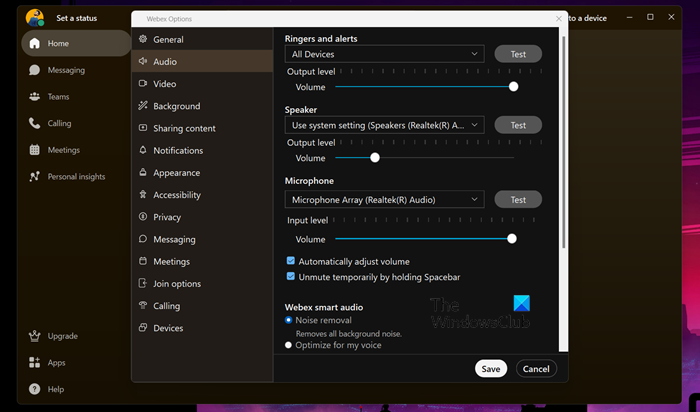
அடுத்து, Webex பயன்பாட்டில் ஆடியோ அமைப்புகளை உள்ளமைக்க வேண்டும் மற்றும் ஆடியோ சாதனம் சரியாக தேர்ந்தெடுக்கப்பட்டுள்ளதா என்பதை உறுதிப்படுத்த வேண்டும். நீங்கள் முதலில் Webex ஐ நிறுவும் போது, பயன்பாடு தானாகவே சரியாக உள்ளமைக்கப்படும், பின்னர் Windows அமைப்புகளில் உங்கள் ஆடியோ அமைப்புகளில் ஏதேனும் மாற்றங்களைச் செய்த பிறகு மறுகட்டமைக்கப்படும். இந்த செயல்முறை பெரும்பாலும் மிகவும் புத்திசாலித்தனமாக செய்யப்படுகிறது, ஆனால் சில நேரங்களில் இது அமைப்புகளை தவறாக உள்ளமைக்க மற்றும் சிக்கல்களை ஏற்படுத்தும். அதையே செய்ய, பரிந்துரைக்கப்பட்ட படிகளைப் பின்பற்றவும்.
டெஸ்க்டாப் பின்னணி மாறவில்லை
- திறந்த சிஸ்கோ வெபெக்ஸ்.
- 'அமைப்புகள்' (கோக் பொத்தான்) என்பதைக் கிளிக் செய்யவும்.
- ஆடியோவுக்குச் செல்லவும்.
- 'மைக்ரோஃபோன்' பகுதிக்குச் சென்று, கீழ்தோன்றும் மெனுவைக் கிளிக் செய்து, 'கணினி அமைப்புகளைப் பயன்படுத்து' என்பதைத் தேர்ந்தெடுக்கவும்.
- ஸ்பீக்கரிலும் அவ்வாறே செய்யுங்கள்.
- இறுதியாக, சேமி பொத்தானைக் கிளிக் செய்யவும்.
அனைத்து மாற்றங்களையும் செய்த பிறகு, Webex ஐ மறுதொடக்கம் செய்து சிக்கல் தீர்க்கப்பட்டதா என்று பார்க்கவும்.
நீங்கள் மீட்டிங்கில் இருந்தால், உங்கள் ஆடியோ சாதனத்தை மாற்ற விரும்பினால், மியூட்/மியூட் பட்டனுக்கு அடுத்துள்ள கீழ்தோன்றும் மெனுவைக் கிளிக் செய்து, உங்கள் சாதனத்தைத் தேர்ந்தெடுக்கவும். நீங்கள் பயன்படுத்தும் சாதனம் உங்கள் கணினியுடன் இணைக்கப்பட்டுள்ளதா என்பதை உறுதி செய்ய வேண்டும், அது புளூடூத் அல்லது வயர் வழியாக இணைக்கப்பட்டிருந்தாலும், அதன் பெயரை அங்கே காண்பீர்கள்.
5] WebEx ஐ மீண்டும் நிறுவவும்
எதுவும் வேலை செய்யவில்லை என்றால், சில சேவைகளின் தவறான நிறுவலுடன் சிக்கல் தொடர்புடையது என்று நாம் கூறலாம். இந்த வழக்கில், WebEx ஐ நிறுவல் நீக்கி, அதன் புதிய நகலை நிறுவுவதே எங்களின் சிறந்த வழி. இதையே செய்ய, முதலில் இந்த வழிமுறைகளைப் பின்பற்றி Webex ஐ நிறுவல் நீக்கவும்.
- திறந்த அமைப்புகள்.
- செல்க பயன்பாடுகள் > நிறுவப்பட்ட பயன்பாடுகள் அல்லது பயன்பாடுகள் மற்றும் அம்சங்கள்.
- தேடு சிஸ்கோ வெபெக்ஸ் கூட்டங்கள்.
> விண்டோஸ் 11: மூன்று செங்குத்து புள்ளிகளைக் கிளிக் செய்து நீக்கு என்பதைத் தேர்ந்தெடுக்கவும்.
> விண்டோஸ் 10: பயன்பாட்டைத் தேர்ந்தெடுத்து நிறுவல் நீக்கு என்பதைக் கிளிக் செய்யவும். - உங்கள் செயல்களை உறுதிப்படுத்த, 'நீக்கு' பொத்தானைக் கிளிக் செய்யவும்.
பயன்பாட்டை நிறுவல் நீக்கிய பிறகு, Webex துணுக்கு பின்னணியில் இயங்கவில்லை என்பதைச் சரிபார்க்க உங்கள் கணினியை மறுதொடக்கம் செய்யவும். கணினியை மறுதொடக்கம் செய்த பிறகு, செல்லவும் webex.com மற்றும் பயன்பாட்டைப் பதிவிறக்கவும். பின்னர் பதிவிறக்க கோப்புறைக்குச் சென்று, நிறுவல் ஊடகத்தைத் துவக்கி, பயன்பாட்டை சரியாக நிறுவவும். இது உங்களுக்கு உதவும் என்று நம்புகிறேன்.
படி: விண்டோஸ் 11/10க்கான சிறந்த இலவச வீடியோ கான்பரன்சிங் மென்பொருள்.




![OneDrive.exe மோசமான படப் பிழை நிலை 0xc0000020 [சரி]](https://prankmike.com/img/errors/E6/onedrive-exe-bad-image-error-status-0xc0000020-fix-1.webp)










